Pengenalan
phpMyAdmin adalah sebuah aplikasi web open source yang digunakan untuk mengelola database MySQL atau MariaDB melalui browser web. Aplikasi ini sangat populer di kalangan system administrator, web developer, dan pengguna database karena menyediakan antarmuka grafis yang intuitif dan mudah digunakan.
Dalam artikel sebelumnya, kita telah mempelajari cara menginstal web server Apache, database MySQL, dan bahasa pemrograman PHP. Dalam artikel ini, kami mengasumsikan bahwa server Anda sudah terinstal dengan PHP, MySQL, dan server web Apache, sehingga Anda dapat mengikuti tutorial cara menginstal phpMyAdmin di AlmaLinux 8.
Artikel ini akan menunjukkan kepada Anda langkah-langkah untuk menginstal phpMyAdmin di Cloud VPS Server AlmaLinux 8.
Persyaratan
- Diasumsikan bahwa server sudah terinstall database MariaDB atau MySQL
- Diasumsikan bahwa server sudah terinstall web server NGINX atau Apache
- Diasumsikan bahwa server sudah terinstall PHP
- Memiliki akses root ke server
- Koneksi internet yang stabil
Langkah 1 — Persiapan
Install EPEL repository
1 | dnf install epel-release -y |
Install REMI repository
1 | dnf install https://rpms.remirepo.net/enterprise/remi-release-8.rpm -y |
Langkah 2 — Install phpMyAdmin
Pada langkah ini kami sudah melakukan instalasi Apache oleh karena itu ketika proses instalasi sudah selesai, secara otomatis phpMyAdmin sudah membuatkan virtualhost apache
1 | dnf --enablerepo=remi install phpmyadmin -y |
Berikut adalah lokasi file virtualhost phpMyAdmin
1 | /etc/httpd/conf.d/phpMyAdmin.conf |
Langkah 3 — Konfigurasi phpMyAdmin
Secara default akses phpMyAdmin hanya dapat diakses oleh localhost, berikut cara mengubah atau mengijinkan IP tertentu untuk mengakses phpMyAdmin
1 | nano /etc/httpd/conf.d/phpMyAdmin.conf |
Perhatikan pada script berikut:
1 2 3 4 5 6 7 8 9 10 11 12 13 14 15 | # phpMyAdmin - Web based MySQL browser written in php # # Allows only localhost by default # # But allowing phpMyAdmin to anyone other than localhost should be considered # dangerous unless properly secured by SSL Alias /phpMyAdmin /usr/share/phpMyAdmin Alias /phpmyadmin /usr/share/phpMyAdmin <Directory /usr/share/phpMyAdmin/> AddDefaultCharset UTF-8 Require local </Directory> |
Silahkan ubah pada bagian berikut sesuai dengan IP address yang Anda gunakan saat ini. Anda dapat menyesuaikan pada bagian Require ip
1 2 3 4 5 6 7 8 9 10 11 12 13 14 15 | # phpMyAdmin - Web based MySQL browser written in php # # Allows only localhost by default # # But allowing phpMyAdmin to anyone other than localhost should be considered # dangerous unless properly secured by SSL Alias /phpMyAdmin /usr/share/phpMyAdmin Alias /phpmyadmin /usr/share/phpMyAdmin <Directory /usr/share/phpMyAdmin/> AddDefaultCharset UTF-8 Require ip 110.136.162.51 </Directory> |
Setelah itu restart web server menggunakan perintah berikut agar perubahan dapat segera terdeteksi oleh Apache
1 | systemctl restart httpd |
Selain itu Anda juga dapat menambahkan IP dengan cara berikut
1 2 3 4 5 6 7 8 9 10 11 12 13 14 15 16 17 18 19 | # phpMyAdmin - Web based MySQL browser written in php # # Allows only localhost by default # # But allowing phpMyAdmin to anyone other than localhost should be considered # dangerous unless properly secured by SSL Alias /phpMyAdmin /usr/share/phpMyAdmin Alias /phpmyadmin /usr/share/phpMyAdmin <Directory /usr/share/phpMyAdmin/> AddDefaultCharset UTF-8 Require ip 110.136.162.51 192.168.32.2 172.16.15.0/24 </Directory> <Directory /usr/share/phpMyAdmin/setup/> Require local </Directory> |
Mengijinkan semua IP Address dapat mengakses phpMyAdmin
1 2 3 4 5 6 7 8 9 10 11 12 13 14 15 | # phpMyAdmin - Web based MySQL browser written in php # # Allows only localhost by default # # But allowing phpMyAdmin to anyone other than localhost should be considered # dangerous unless properly secured by SSL Alias /phpMyAdmin /usr/share/phpMyAdmin Alias /phpmyadmin /usr/share/phpMyAdmin <Directory /usr/share/phpMyAdmin/> AddDefaultCharset UTF-8 Require all granted </Directory> |
Tentunya semua konfigurasi diatas dapat disesuaikan dengan kebutuhan penggunaan, apabila database cukup sensitif Anda dapat melakukan strict IP dan memastikan bahwa ketika mengakses phpMyAdmin menggunakan IP statis yang di daftarkan pada konfigurasi diatas. Untuk mendapatkan IP statis Anda dapat menginstall VPN Server atau membeli IP statis dari internet provider Anda.
Langkah 4 — Akses phpMyAdmin
Anda dapat mengakses phpMyAdmin melalui web browser dengan mengetik http://ip.address/phpmyadmin atau http://domain.tld/phpmyadmin lalu masukkan root dan password atau username dan password yang sudah Anda buat sebelumnya
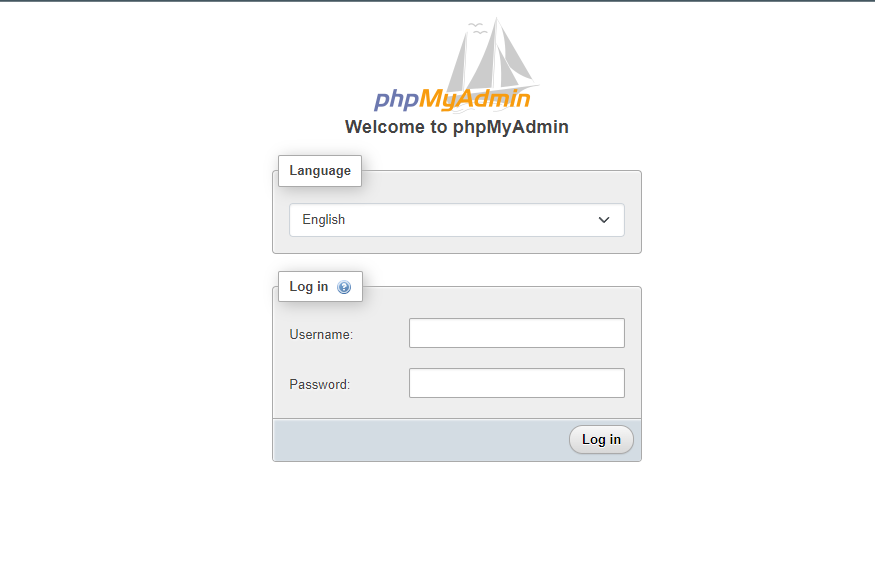
Berikut adalah tampilan phpMyAdmin
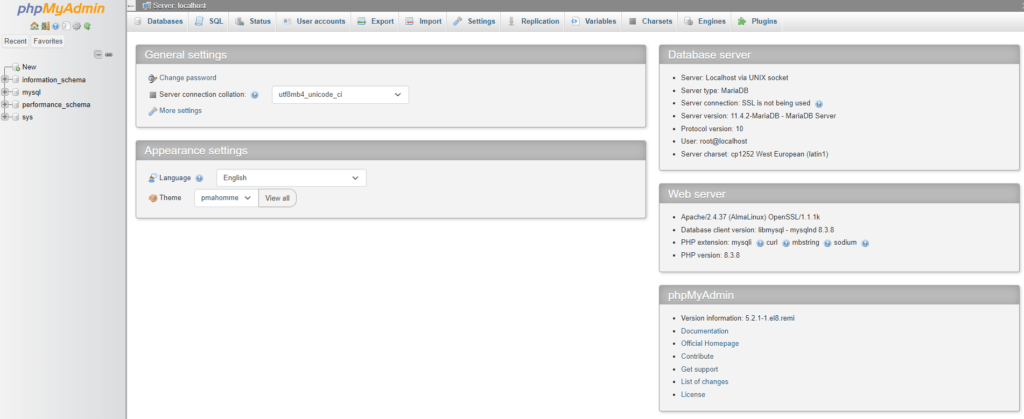
The phpMyAdmin configuration storage is not completely configured
Mungkin Anda akan mendpatkan pesan warning yang berada pada menu bagian bawah ketika membuka dashboard phpMyAdmin

Cara mengatasi pesan warning tersebut adalah:
- Click tulisan Find out why
- Kemudian klik Create untuk membuat database system phpmyadmin
- Berikut adalah tampilan jika sudah berhasil
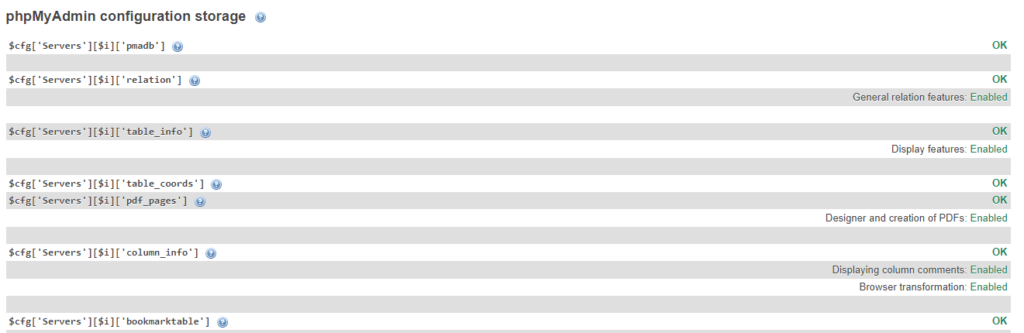
Kesimpulan
Dengan mengikuti langkah-langkah dalam artikel ini, Anda telah berhasil menginstal phpMyAdmin di Server AlmaLinux 8. phpMyAdmin merupakan alat manajemen database MySQL/MariaDB yang sangat berguna bagi system administrato dan web developer.
Dengan kemampuan yang dimilikinya, phpMyAdmin menjadi solusi yang efektif untuk mengelola database pada server AlmaLinux 8 Anda. Jangan ragu untuk terus menjelajahi fitur-fitur yang ditawarkan oleh aplikasi ini untuk meningkatkan produktivitas dan efisiensi dalam mengelola infrastruktur database Anda.

![[cPanel/WHM] - Solusi PHP Deprecated: Directive allow_url_include is deprecated in Unknown on line 0 3 [cPanel/WHM] - Solusi PHP Deprecated: Directive 'allow_url_include' is deprecated in Unknown on line 0'](https://focusnic.com/blog/wp-content/uploads/2025/05/cpanel-whm-solusi-php-deprecated-directive-allow-url-include-is-deprecated-in-unknown-on-line-0.png)
![[cPanel/WHM] - Cara Mengaktifkan Software Statistik cPanel 19 [cPanel/WHM] - Cara Mengaktifkan Software Statistik cPanel](https://focusnic.com/blog/wp-content/uploads/2025/05/cpanel-whm-cara-mengaktifkan-software-statistik-cpanel.png)
![[cPanel/WHM] - Apa Persyaratan untuk Menginstall cPanel? 22 [cPanel/WHM] - Apa Persyaratan Perangkat Keras untuk Menginstall cPanel?](https://focusnic.com/blog/wp-content/uploads/2025/05/perangkat-keras-untuk-menginstall-cpanel.png)
![[cPanel/WHM] - Apakah cPanel & WHM Mendukung Konfigurasi Failover atau Redundansi? 25 [cPanel/WHM] - Apakah cPanel & WHM Mendukung Konfigurasi Failover atau Redundansi?](https://focusnic.com/blog/wp-content/uploads/2025/05/cpanel-whm-apakah-cpanel-whm-mendukung-konfigurasi-failover-atau-redundansi.png)